O viewport é a área onde seu website aparece. É a área branca da janela quando você abre o browser. O viewport sempre vai ter o tamanho da janela. Mas a forma como os elementos são renderizados vai depender bastante do dispositivo. Em máquinas desktop nós não precisamos nos preocupar muito, já estamos acostumados com um determinado tamanho de tela e resolução média utilizada pelos usuários. Mas quando começamos a variar muito o tamanho das telas, a largura do viewport começa a ser uma preocupação porque afeta diretamente a forma como o usuário utiliza seu website. O ponto é que em uma tela pequena, com uma resolução muito grande, por exemplo como as telas dos iPhone e da maioria dos smartphones de hoje, o conteúdo pode aparecer muito, muito pequeno. Imagine uma resolução FULL HD dentro de uma tela bem menor que uma TV… Por isso precisamos fazer com que o viewport mostre o conteúdo se baseando pelo tamanho da tela e não da resolução.
Hoje existe uma gama muito grande de aparelhos com telas de tamanhos variados. Comece a pensar pelos notebooks de 11 ou 10 polegadas. Depois vá diminuindo até chegar em um smartphone popular como iPhone e os Samsungs da vida. A variação de tamanho de tela é muito grande. Lembrando que o tamanho da tela é uma coisa e a resolução de tela é outra. Nunca confunda os dois. A largura da tela do iPhone 5s na posição retrato é de 320px. Mas sua resolução padrão é 980px. Isso quer dizer que se você fizer um HTML simples, colocar uma imagem de 980px de largura e visualizar no iPhone, não existirá barra de rolagem. Obviamente a imagem ficará miniaturizada, como mostra abaixo:

Isso é interessante porque possibilita a boa visualização de websites que não estão preparados para mobiles. Vemos o site inteiro miniaturizado, com possibilidade de fazer zoom em qualquer parte do layout.
A tag meta viewport
Mesmo assim os smartphones tem telas pequenas podem dificultar a leitura se fizermos um sistema planejado para grandes resoluções. Por isso é interessante que possamos customizar o viewport para que ele se adeque a realidade desses dispositivos. É aí que entra a metatag viewport.
Com essa metatag iremos customizar a resolução inicial que o browser deve renderizar do viewport do dispositivo. Dessa forma, podemos preparar websites com resoluções personalizadas para smartphones e outros aparelhos.
A sintaxe é muito simples e deve ser colocada, como sempre, na tag head:
Os valores de content são os que seguem abaixo:
| Valor | Descrição |
|---|---|
| width | Define uma largura para o viewport. Os valores podem ser em PX ou “device-width”, que determina automaticamente um valor igual a largura da tela do dispositivo. |
| height | Define uma altura para o viewport. Os valores podem ser em PX ou “device-height”, que determina automaticamente um valor igual a altura da tela do dispositivo. |
| initial-scale | Define a escala inicial do viewport. |
| user-scalable | Define a possibilidade de o usuário fazer “zoom” em um determinado lugar da tela. É ativado quando o usuário bate duas vezes com o dedo em um lugar da tela. |
Como usar
A tela abaixo não tem nenhuma tag de viewport definida.

Veja que o texto do elemento está bem pequeno. Isso é porque estamos visualizando-o em 980px de resolução em uma tela de smartphone.
Vou acrescentar a seguinte linha:
Define que a largura do viewport será 320px. O resultado está abaixo:

Se inserirmos uma imagem ou um objeto maior que a largura do viewport, uma barra de rolagem é criada. Não precisa se preocupar com o espaço da barra, já que pelo menos nos OSs de smartphones novos, como iPhone e Android, a barra fica invisível e só aparece pro cima dos elementos.

Adicionando o initial-scale com o valor de 1.5, temos um aumento na escala da visualização. Abaixo segue um exemplo comparativo. A imagem inserida tem 320px de largura, logo ela ficará bem justa na tela quando a escala é 1.0, e um pouco estourada quando a escala é 1.5 ou maior. Veja:

Agora com escala de 1.5:

Agora com escala de 2:

E agora com texto, nas mesmas proporções:

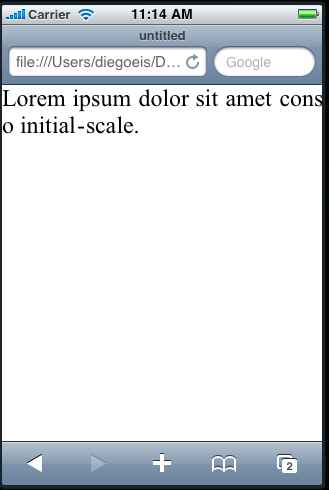

Se colocarmos o user-scalable como NO, desabilitamos a possibilidade do usuário de fazer zoom quando ele bate duas vezes com o dedo. Deixar habilitado o zoom é interessante utilizar quando o viewport não está sendo customizado. No nosso caso aqui, isso não iria adiantar muita coisa, já que todos os elementos estão com o tamanho natural, por isso vamos desabilitá-lo.
Atente-se para o detalhe de colocar , (vírgula) entre um valor e outro.
Veja um exemplo aqui. Tente ver com um smartphone como o iPhone, Android, etc.
Manipular o Viewport nos dá possibilidades para personalizar o visual de qualquer site para praticamente qualquer dispositivo, não importa sua resolução ou seu tamanho de tela. Quando unimos isso às media queries, temos um outro mundo de possibilidades.





